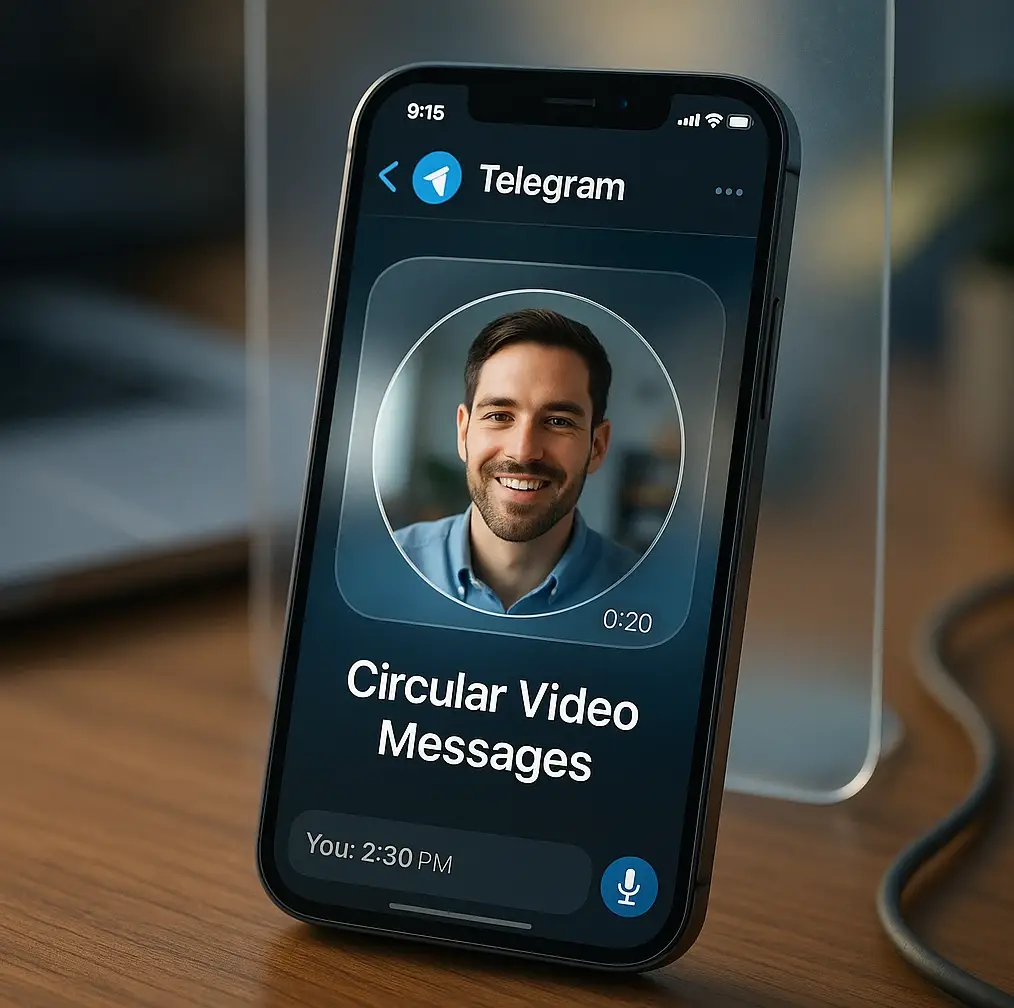Avez-vous déjà reçu une de ces vidéos circulaires en “bulle” sur Telegram et vous êtes-vous demandé comment vous pouviez la sauvegarder pour toujours ? Ou peut-être avez-vous du mal à en envoyer une ? Vous n’êtes pas le seul.
Les messages vidéo de Telegram sont devenus l’une des fonctionnalités les plus populaires de la plateforme, permettant aux utilisateurs d’envoyer des notes vidéo personnelles rapides d’un simple tapotement prolongé. Ces vidéos circulaires uniques offrent une façon plus intime de communiquer que le texte, mais de nombreux utilisateurs ont du mal avec des tâches de base comme les enregistrer ou résoudre les problèmes quand elles ne fonctionnent pas correctement.
Ce guide complet vous montrera étape par étape comment utiliser, enregistrer et télécharger ces vidéos circulaires uniques sur n’importe quel appareil. De plus, nous fournirons un guide de dépannage complet pour quand la fonctionnalité de message vidéo Telegram ne fonctionne pas ne coopère pas.
Que sont les messages vidéo Telegram ? (Vidéos ‘Circulaires’)
Les messages vidéo Telegram, souvent appelés “vidéos circulaires” ou “notes vidéo”, sont de courts enregistrements vidéo circulaires qui peuvent être envoyés instantanément dans n’importe quelle conversation. Contrairement aux vidéos classiques, ceux-ci sont conçus pour une communication personnelle rapide et peuvent être enregistrés à la volée en maintenant simplement l’icône de la caméra enfoncée.
Considérez-les comme l’équivalent vidéo des messages vocaux – ils sont destinés à capturer des moments spontanés, des réactions ou des mises à jour rapides qui semblent plus personnels que le texte mais ne nécessitent pas l’engagement d’un appel vidéo complet.
Caractéristiques Principales
Enregistrement instantané : Enregistrez et envoyez en un seul mouvement fluide en maintenant l’icône de la caméra enfoncée.
Format circulaire : L’apparence distinctive en “bulle” ou “cercle” les distingue des vidéos standard.
Lecture automatique en mode silencieux : Elles commencent à être diffusées silencieusement lorsqu’elles apparaissent à l’écran, attirant l’attention sans être perturbatrices.
Limite de 60 secondes : Chaque message vidéo est limité à une minute, encourageant une communication concise.
Synchronisation multiplateforme : Vos messages vidéo se synchronisent sur tous vos appareils où Telegram est installé.
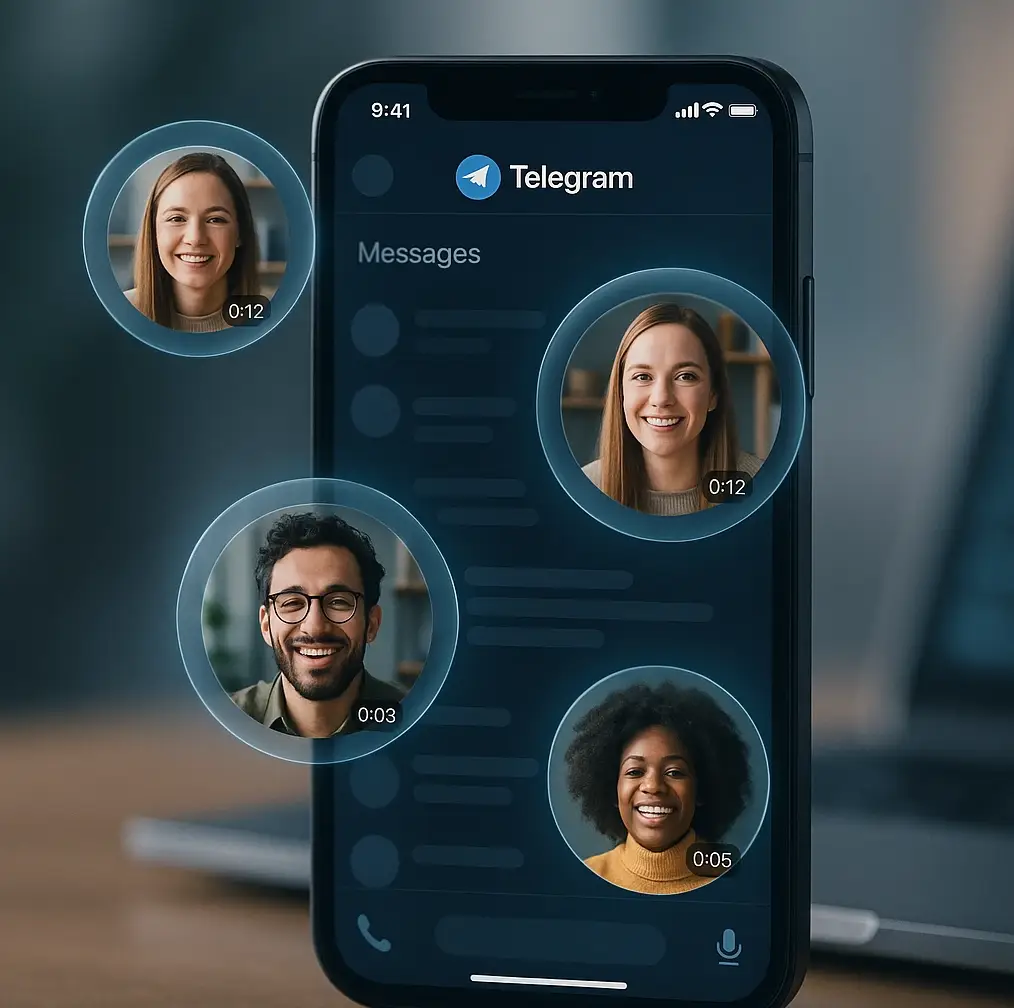
Comment envoyer - Enregistrer un message vidéo Telegram
Enregistrer votre première vidéo circulaire Telegram est simple une fois que vous savez où chercher. Voici le processus :
- Ouvrez n’importe quelle conversation dans Telegram (individuelle ou de groupe)
- Localisez l’icône du microphone dans la zone de saisie du message
- Appuyez une fois sur le microphone – il se transformera en icône de caméra
- Appuyez et maintenez l’icône de la caméra pour démarrer l’enregistrement de votre message vidéo
- Relâchez le bouton pour l’envoyer instantanément
Conseil de pro : Vous pouvez glisser vers le haut pendant l’enregistrement pour “verrouiller” l’enregistrement, ce qui vous permet d’enregistrer en mains libres. Ceci est particulièrement utile pour les messages plus longs ou lorsque vous devez montrer quelque chose avec les deux mains.
La caméra frontale est utilisée par défaut, mais vous pouvez appuyer sur l’icône d’échange de caméra qui apparaît pendant l’enregistrement pour passer à la caméra arrière. Ceci est parfait lorsque vous souhaitez montrer quelque chose dans votre environnement plutôt que simplement votre visage.
Comment enregistrer - Télécharger des messages vidéo Telegram
L’une des questions les plus courantes que se posent les utilisateurs est de savoir comment enregistrer ces messages vidéo sur leur appareil. La bonne nouvelle est que Telegram simplifie ce processus, bien que les étapes varient légèrement entre Android et iPhone.
Enregistrer un message vidéo dans la galerie de votre téléphone
Sur Android :
- Appuyez sur le message vidéo dans la conversation pour l’ouvrir en plein écran
- Appuyez sur l’icône de menu à trois points dans le coin supérieur droit
- Sélectionnez “Enregistrer dans la galerie” dans le menu déroulant
- La vidéo sera enregistrée dans la galerie de votre téléphone en tant que fichier MP4
Sur iPhone :
- Appuyez sur le message vidéo pour l’ouvrir
- Appuyez sur l’icône Partager (carré avec flèche) dans le coin inférieur gauche
- Sélectionnez “Enregistrer la vidéo” dans le menu de partage
- La vidéo sera enregistrée dans votre application Photos
Quelle est la différence entre “Enregistrer” et “Télécharger” ?
Pour les messages vidéo Telegram, il n’y a pas de différence pratique entre enregistrer et télécharger. Lorsque vous enregistrez un message vidéo Telegram dans votre galerie, vous téléchargez essentiellement le fichier MP4 sur le stockage local de votre appareil. Le fichier devient accessible via la galerie native de votre téléphone ou l’application photos, tout comme toute autre vidéo que vous avez enregistrée ou téléchargée.
Cela diffère de certaines autres applications de messagerie où les médias enregistrés peuvent uniquement être accessibles au sein de l’application elle-même. L’approche de Telegram vous donne la pleine propriété du contenu une fois enregistré.
Dépannage : Le message vidéo Telegram ne fonctionne pas ? 8 correctifs courants
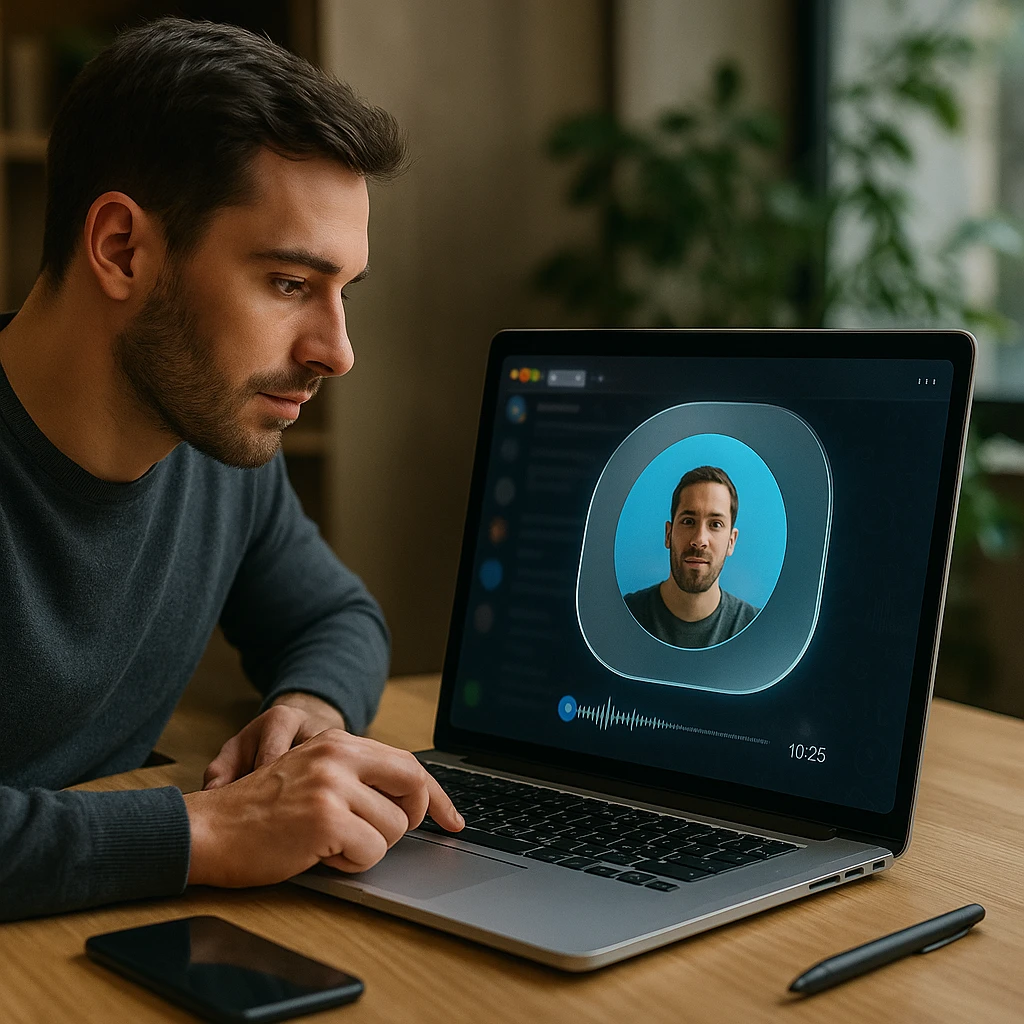
Lorsque des problèmes de message vidéo Telegram ne fonctionnent pas surviennent, ils sont généralement causés par quelques problèmes courants. Voici votre liste de contrôle de dépannage complète :
Correctif 1 : La fonctionnalité est manquante
Problème : L’icône du microphone ne se transforme pas en icône de caméra. Solution : Assurez-vous que votre application Telegram est entièrement mise à jour. Les messages vidéo nécessitent une version récente de l’application. Vérifiez votre App Store (iOS) ou Play Store (Android) pour les mises à jour.
Correctif 2 : Problème “N’enregistre pas”
Problème : Vous appuyez et maintenez le bouton de la caméra, mais rien ne se passe. Solution : Vérifiez les paramètres de votre téléphone pour vous assurer que Telegram a la permission d’accéder à votre caméra et à votre microphone. Sur Android, accédez à Paramètres > Applications > Telegram > Autorisations. Sur iPhone, accédez à Paramètres > Confidentialité > Caméra/Microphone et assurez-vous que Telegram est activé.
Correctif 3 : Impossible d’utiliser la caméra arrière
Problème : Vous êtes bloqué avec la caméra frontale et vous ne pouvez pas changer. Solution : Pendant l’enregistrement, recherchez l’icône d’échange de caméra à l’écran (généralement des flèches formant un cercle). Appuyez dessus pour basculer entre les vues avant et arrière du message vidéo Telegram.
Correctif 4 : Message vidéo flou
Problème : Vos enregistrements sont flous ou peu clairs. Solution : Ceci est généralement dû à un mauvais éclairage, une lentille de caméra sale ou une connexion Internet instable. Nettoyez la lentille de votre caméra avec un chiffon doux, assurez-vous d’un bon éclairage et essayez de vous connecter au Wi-Fi pour une meilleure qualité de téléchargement.
Correctif 5 : Pas d’audio dans l’enregistrement
Problème : La vidéo s’enregistre mais n’a pas de son. Solution : Vérifiez que les autorisations du microphone sont activées et qu’aucune autre application n’utilise votre microphone. Fermez les autres applications susceptibles d’accéder au microphone, comme les enregistreurs vocaux ou les applications musicales.
Correctif 6 : Impossible d’enregistrer la vidéo
Problème : L’option d’enregistrement ne fonctionne pas ou donne une erreur. Solution : Vérifiez l’espace de stockage disponible de votre téléphone et assurez-vous que Telegram a la permission d’enregistrer des fichiers sur votre appareil. Sur Android, vous devrez peut-être accorder l’autorisation “Stockage” à Telegram.
Correctif 7 : Effets qui ne fonctionnent pas
Problème : Vous recherchez des effets de message vidéo Telegram, mais vous ne les trouvez pas. Solution : Les effets vidéo sont généralement disponibles pour les vidéos classiques éditées dans Telegram, pas pour les messages vidéo instantanés. Les vidéos circulaires sont conçues pour une communication rapide et non éditée.
Correctif 8 : Vider le cache de Telegram
Problème : Problèmes persistants ou problèmes de performances. Solution : Sur Android, accédez à Paramètres > Applications > Telegram > Stockage > Vider le cache. Cela peut résoudre divers problèmes de performances sans perdre votre historique de conversation.
Messages vidéo Telegram vs Appels vidéo : lequel utiliser et quand ?
Comprendre quand utiliser les messages vidéo plutôt que les appels vidéo peut vous aider à communiquer plus efficacement. Voici une comparaison pratique :
| Caractéristique | Message vidéo (“Vidéo en cercle”) | Appel vidéo |
|---|---|---|
| Idéal pour | Mises à jour rapides, montrer quelque chose brièvement, touches personnelles | Conversations en temps réel, réunions, discussions détaillées |
| Durée | Maximum 1 minute | Effectivement illimité |
| Interaction | Asynchrone (comme un message texte) | Synchrone (en direct, en temps réel) |
| Utilisation d’Internet | Faible (téléchargement/téléchargement unique) | Élevée (diffusion continue) |
| Quand utiliser | Montrer un nouvel achat, une réaction rapide, un message de bonne nuit | Réunions d’équipe, prendre des nouvelles de la famille, support technique |
| Destinataires | Peut être consulté à tout moment | Doit être répondu en temps réel |
Les messages vidéo fonctionnent mieux lorsque : Vous souhaitez ajouter une touche personnelle à votre communication, montrer quelque chose rapidement ou envoyer un message lorsque vous savez que le destinataire peut ne pas être disponible immédiatement.
Les appels vidéo fonctionnent mieux lorsque : Vous avez besoin d’un retour d’information immédiat, souhaitez avoir une conversation aller-retour ou avez besoin de discuter de quelque chose de complexe qui nécessite une interaction en temps réel.
Conseils avancés pour de meilleurs messages vidéo

Pour rendre vos messages vidéo Telegram plus attrayants et professionnels :
L’éclairage est important : Faites face à une fenêtre ou à une source de lumière pour une meilleure qualité vidéo. Évitez le contre-jour qui peut vous faire apparaître comme une silhouette.
Mains stables : Tenez votre téléphone stable ou appuyez-le contre quelque chose pour des messages vidéo plus fluides. Les séquences tremblantes peuvent être distrayantes.
Planification rapide : Puisque vous n’avez que 60 secondes, décrivez mentalement ce que vous voulez dire avant de commencer à enregistrer.
Conscience de l’arrière-plan : Vérifiez ce qu’il y a derrière vous avant d’enregistrer, surtout dans des contextes professionnels.
Qualité audio : Parlez clairement et évitez les environnements bruyants. Votre voix est tout aussi importante que le visuel.
Si vous cherchez à créer du contenu vidéo plus soigné à des fins professionnelles, envisagez d’utiliser les outils d’enregistrement vidéo de ScreenApp pour du contenu plus long, l’enregistrement de webcam pour les messages vidéo professionnels, ou la summarisation vidéo alimentée par l’IA pour extraire les points clés des conversations vidéo importantes.
FAQ étendue : réponses à vos principales questions
Quelle est la limite de temps pour un message vidéo Telegram ? Chaque message vidéo est limité à 60 secondes (1 minute). Cela encourage une communication concise et ciblée.
Puis-je transférer un message vidéo Telegram ? Oui, contrairement à certaines autres plateformes de messagerie, Telegram vous permet de transférer des messages vidéo à d’autres conversations ou contacts.
Comment modifier la qualité du message vidéo dans les paramètres ? La qualité du message vidéo est automatiquement ajustée en fonction de votre connexion Internet. Il n’existe pas de paramètre de qualité manuel spécifiquement pour les messages vidéo dans les paramètres de message vidéo Telegram.
Puis-je envoyer une vidéo préenregistrée en tant que vidéo en cercle ? Non, les vidéos en cercle doivent être enregistrées en direct via l’interface Telegram. Cependant, vous pouvez envoyer des vidéos préenregistrées en tant que fichiers vidéo normaux.
Les messages vidéo Telegram sont-ils sécurisés ? Les conversations Telegram standard utilisent le cryptage serveur-client. Pour le cryptage de bout en bout, vous devrez utiliser des conversations secrètes, qui prennent également en charge les messages vidéo.
Puis-je modifier les messages vidéo après l’enregistrement ? Non, les messages vidéo sont envoyés immédiatement après l’enregistrement. Ils sont conçus pour une communication spontanée et non modifiée.
Les messages vidéo utilisent-ils beaucoup de données ? Les messages vidéo sont compressés efficacement et utilisent généralement 1 à 3 Mo par message, selon le contenu et la durée.
FAQ associées : problèmes courants liés aux messages vidéo Telegram
Pourquoi mon message vidéo sur Telegram ne fonctionne-t-il pas ?
Problème : votre message vidéo Telegram ne fonctionne pas lorsque vous essayez d’enregistrer ou d’envoyer.
Solutions :
- Vérifiez les autorisations de l’application : assurez-vous que Telegram a accès à votre caméra et à votre microphone dans les paramètres de votre téléphone
- Mettez à jour l’application : téléchargez la dernière version depuis l’App Store ou le Play Store
- Redémarrez l’application : fermez complètement Telegram et rouvrez-le
- Vérifiez la connexion Internet : les messages vidéo nécessitent une connexion stable pour être téléchargés
Pourquoi Telegram ne me permet-il pas d’envoyer des vidéos ?
Problème : vous ne pouvez pas envoyer de vidéos normales ou de messages vidéo.
Solutions :
- Limite de taille des fichiers : les vidéos normales doivent faire moins de 2 Go
- Problèmes de format : essayez de convertir au format MP4
- Espace de stockage : assurez-vous d’avoir suffisamment d’espace libre sur votre appareil
- Problèmes de réseau : vérifiez votre connexion Internet et réessayez
Comment résoudre le problème vidéo de Telegram ?
Problèmes courants liés aux messages vidéo Telegram qui ne fonctionnent pas et leurs correctifs :
- Problèmes d’autorisation : accédez à Paramètres > Applications > Telegram > Autorisations et activez Caméra et Microphone
- Problèmes de cache : videz le cache de Telegram dans Paramètres > Applications > Telegram > Stockage > Vider le cache
- Problèmes de stockage : libérez de l’espace sur votre appareil
- Problèmes de réseau : basculez entre le Wi-Fi et les données mobiles
Comment activer la vidéo sur Telegram ?
Pour activer les paramètres de message vidéo Telegram :
- Ouvrez Telegram et accédez à Paramètres
- Appuyez sur Confidentialité et sécurité
- Faites défiler jusqu’à Messages vocaux et assurez-vous qu’ils sont activés
- Vérifiez les autorisations de la caméra dans les paramètres de votre téléphone
- Redémarrez l’application si les modifications ne prennent pas effet immédiatement
Comment modifier les paramètres vidéo dans Telegram ?
Ajustement de la qualité et des paramètres du message vidéo Telegram :
- Qualité vidéo : Telegram ajuste automatiquement la qualité en fonction de votre connexion
- Paramètres de stockage : accédez à Paramètres > Données et stockage pour gérer les paramètres de téléchargement automatique
- Paramètres de confidentialité : contrôlez qui peut voir votre statut en ligne et votre dernière visite
- Paramètres de notification : personnalisez la façon dont vous êtes informé des messages vidéo
Pourquoi les vidéos Telegram ne s’affichent-elles pas dans la galerie ?
Problème : les messages vidéo enregistrés n’apparaissent pas dans la galerie de votre téléphone.
Solutions :
- Vérifiez l’emplacement d’enregistrement : les vidéos peuvent être enregistrées dans un dossier différent
- Actualisez la galerie : tirez vers le bas pour actualiser votre application de galerie
- Vérifiez les autorisations : assurez-vous que Telegram a l’autorisation d’enregistrer sur votre appareil
- Emplacement de stockage : sur Android, vérifiez le dossier « Telegram » dans votre galerie
Comment utiliser la caméra arrière du message vidéo Telegram ?
Passage à la caméra arrière pendant l’enregistrement :
- Commencez à enregistrer un message vidéo
- Recherchez l’icône de la caméra avec des flèches (généralement en haut à droite)
- Appuyez sur l’icône de permutation de caméra pour basculer entre les caméras avant et arrière
- Continuez l’enregistrement avec la caméra arrière
Puis-je ajouter des effets de message vidéo Telegram ?
À propos des effets vidéo dans Telegram :
- Messages vidéo instantanés : aucun effet disponible (conçu pour une communication rapide et non modifiée)
- Vidéos normales : utilisez l’éditeur vidéo intégré de Telegram pour les effets
- Applications tierces : modifiez les vidéos dans d’autres applications avant de les envoyer
- Utilisateurs d’iPhone : les effets de message vidéo Telegram pour iPhone sont disponibles dans l’éditeur vidéo pour les vidéos normales, pas pour les messages instantanés
Comment améliorer la qualité des messages vidéo Telegram ?
Conseils pour une meilleure qualité vidéo :
- Bon éclairage : faites face à une source de lumière pour une vidéo plus claire
- Mains stables : tenez votre téléphone stable ou utilisez un trépied
- Lentille propre : essuyez l’objectif de votre caméra avant d’enregistrer
- Connexion Wi-Fi : utilisez le Wi-Fi au lieu des données mobiles pour une meilleure qualité de téléchargement
- Fermez les autres applications : libérez de la mémoire en fermant les applications inutiles
Comment convertir un message vidéo Telegram en fichier vidéo ?
Enregistrement des messages vidéo en tant que fichiers vidéo normaux :
- Appuyez sur le message vidéo pour l’ouvrir
- Utilisez l’option d’enregistrement (menu à trois points sur Android, icône de partage sur iPhone)
- Le fichier est automatiquement converti au format MP4 lors de l’enregistrement
- Accédez au fichier via la galerie de votre téléphone ou le gestionnaire de fichiers
Pourquoi mon message vidéo Telegram ne s’enregistre-t-il pas ?
Problèmes d’enregistrement courants :
- Autorisations du microphone : vérifiez que Telegram peut accéder à votre microphone
- Autres applications utilisant le micro : fermez les applications qui pourraient utiliser le microphone
- Problèmes matériels : testez votre microphone dans d’autres applications
- Redémarrage de l’application : fermez et rouvrez Telegram
- Redémarrage de l’appareil : redémarrez votre téléphone si le problème persiste
Pourquoi mon message vidéo Telegram est-il flou ?
Correction des messages vidéo flous :
- Nettoyez l’objectif de la caméra : essuyez votre caméra avec un chiffon doux
- Meilleur éclairage : assurez un éclairage adéquat dans votre environnement
- Faites la mise au point correctement : appuyez sur l’écran pour faire la mise au point avant d’enregistrer
- Position stable : tenez votre téléphone stable pour éviter le flou de mouvement
- Vérifiez la résolution : assurez-vous que les paramètres de votre caméra sont définis sur une qualité élevée
Conclusion :
Maîtrisez les vidéos en cercle pour une meilleure communication
Les messages vidéo de Telegram offrent un juste milieu parfait entre les SMS et les appels vidéo : ils sont personnels comme la communication en face à face, mais pratiques comme les SMS. Maintenant que vous savez comment envoyer, enregistrer et dépanner ces vidéos circulaires uniques, vous pouvez ajouter une touche plus engageante et personnelle à vos conversations quotidiennes.
Que vous partagiez une réaction rapide, que vous montriez quelque chose d’excitant ou que vous disiez simplement bonjour d’une manière plus personnelle, les messages vidéo aident à combler le fossé entre la communication numérique et la communication en face à face. La prochaine fois que quelqu’un vous enverra l’une de ces vidéos circulaires distinctives, vous saurez exactement comment l’enregistrer et y répondre avec la vôtre.
Pour des besoins de communication vidéo plus avancés, explorez les outils vidéo complets de ScreenApp pour améliorer votre boîte à outils de communication numérique au-delà des simples applications de messagerie. Vous pourriez également trouver notre enregistreur vocal Telegram et prise de notes vocale AI Telegram particulièrement utiles pour capturer et organiser les conversations importantes.